iCloudで使えるカレンダー機能。これは、CalDAVサーバとして機能しています。CalDAVに対応しているカレンダーソフトなら、アドレスをいれて、アカウントとパスワードの認証が通れば、iCloudがサポートしているマシン以外でも使えるでしょう。
さて今回は、MacにあるカレンダーをiCloudに移行する方法を紹介します。
iCloudは既に開通済みで、iCalからも使えるものとします。
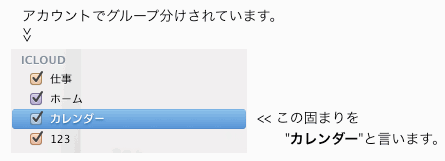
まずは、iCal用語についておさらいしましょう。
iCalでは、iCloudなどの固まりは”アカウント”が固まりとして認識されます。一つ一つの予定は”イベント”と言われています。
イベントの集まりを”カレンダー”と言っています。
用語の説明は以上です。
さて、iCalには、iOS 4時代まで溜め込んだカレンダーが沢山ある事と思います。
これをiCloudに持って行くには”このMAC内”の中から任意のカレンダーを選び、右クリックから書き出します。
(*iOS4時代はローカルのカレンダーと同期していましたが、そこに出来ているカレンダーおよびイベントは、”このMAC内”という固まりの中にあります。)
次にiCloud側に同じタイトルの”カレンダー”を作ります。
“ファイル > 読み込む > 読み込む…”から先程書き出したカレンダーファイル(xxx.ics)を選択します。
イベントを追加のウィンドウが出てくるので、先程作成したiCloud上のカレンダーを選びます。
選んだカレンダーに、統合されイベントが表示されるでしょう。
カレンダーが幾つかあるなら、同じ事を繰り返して下さい。
これで、iCloudへの移行は完了です。
後は、iOS、MacからiCloudがちゃんと見えるように設定を行えば、自動的にカレンダーとイベントが表示されてくるはずです。
Mac上でicalよりiCloudのカレンダーにイベントを追加すれば、iOS上のカレンダーにも反映されているでしょう。
逆もテストしてみてください。
以上で、移行出来ましたでしょうか?